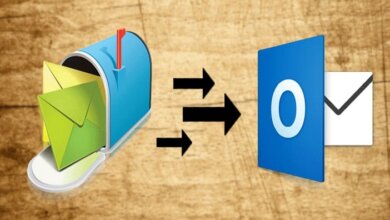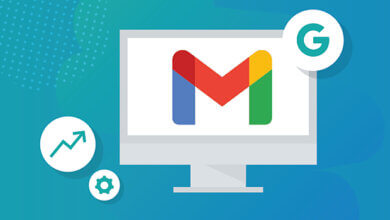2 módszer a PST importálására Thunderbirdbe (MBOX)
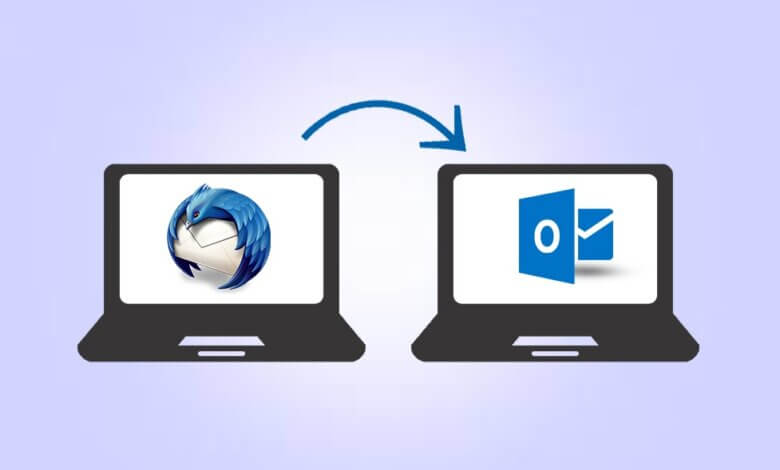
Beszéljük meg a PST-t Thunderbird-be (MBOX) importálásának vagy a PST-nek Thunderbirddé konvertálásának egyszerű módjait Outlook nélkül.
Először is nézzük meg, hogy a felhasználók miért szeretnék az Outlook PST-t MBOX-ba konvertálni.
Okok, amelyek miatt a felhasználók importálják a PST-t a Thunderbirdbe
Az alábbiakban felsoroljuk azokat a leggyakoribb okokat, amelyek miatt szükség lehet az Outlook PST-fájlok MBOX fájlformátumba konvertálására, amelyet különböző e-mail kliensek (például Apple Mail, Mozilla Thunderbird, Eudora, SeaMonkey, Netscape, Evolution, Spice bird stb.) támogatnak.
- Az MS Outlook az MS Office része, amely egy licencelt rendszer. Így egy idő után fizetnie kell az MS Outlook e-mail kliens használatának folytatásához licencért, ami költségessé válhat. Így a felhasználók áttérhetnek az MS Outlookból az MBOX (Thunderbird) e-mail kliensre.
- Bár az MS Outlook egy széles körben használt e-mail kliens, szembesül a PST-fájlok sérülésének problémájával. Tehát a sérült Outlook PST-fájlok leállíthatják fontos munkáját.
- Az MS Outlook a Windows operációs rendszertől függ. Míg az MBOX fájlok bármilyen operációs rendszerrel jól működhetnek, például Linux, MAC OS, Windows stb.
A PST importálásának módjai a Thunderbirdbe (MBOX)
Ha PST-t szeretne importálni Thunderbirdbe, vagy az outlook PST-t Thunderbirddé szeretné konvertálni, akkor tudnia kell, hogy a Thunderbird nem tud PST- és OST-fájlokat importálni.
Szüksége van egy kompatibilis Outlook-verzióra, amelyet PC-re/Mac-re kell telepíteni, és az Outlook legyen az alapértelmezett levelezőprogram. Mivel a Thunderbird 64 bites, a Thunderbird pedig a 32 bites. Tehát a fájlok importálása nem lehetséges.
Nézzük meg, hogyan importálhatja az Outlook PST-t MBOX-ba.
1. módszer: PST importálása Thunderbirdbe az Outlook segítségével
Kövesse az alábbi lépéseket:
- Először telepítse az MS Outlook programot a számítógépére a Thunderbird segítségével.
- Az Outlook telepítése után válassza a „Fájl” > „Importálás és exportálás” lehetőséget a .pst fájl Outlookba való importálásához.
- Az e-mailek és fájlok sikeres importálása után nyissa meg a Thunderbirdot, és válassza az „Eszközök” > „Importálás” > „Levelezés a Thunderbirdben” lehetőséget. Válassza az „Outlook”-ot alapértelmezett ügyfélként, amelyből importálni kíván.
- Most telepítse a Thunderbird programot egy másik számítógépre. Próbálja meg telepíteni a Thunderbird programot egy olyan számítógépre, amelyen az Outlook kompatibilis verziója található (a továbbiakban: „B számítógép”).
- Nyissa meg az Outlookot a B számítógépen. Másolja a .pst fájlt a B számítógépre. A megnyitott Outlookban válassza a „Fájl” > „Importálás és exportálás” lehetőséget.
- Most válassza az „Importálás másik programból vagy fájlból” lehetőséget, majd kattintson a „Tovább” gombra.
- Válassza ki a .pst fájlokat, és kattintson a „Tovább” gombra.
- Válassza a „Tallózás” gombot, hogy a .pst fájl helyére navigáljon, majd kattintson a „Megnyitás” gombra. Minden típusú PST-fájl importálva lesz a Computer B Outlookba.
- Importálja a B Outlook fájlokat a Computer B Thunderbirdbe.
- Most nyissa meg a Thunderbirdot, és válassza az „Eszközök” > „Importálás” lehetőséget. Ezután kattintson a „Mail” gombra, majd kattintson a „Tovább” gombra.
- Most kattintson az „Outlook” elemre, majd kattintson a „Tovább” gombra. Ha az importálás befejeződött, kattintson a „Befejezés” gombra.
- Zárja be a Thunderbird alkalmazást. Ezután kattintson a „Start” gombra, és navigáljon a „Saját felhasználónévAppDataRoamingThunderbirdProfiles.default” elemre. Másolja át az összes fenti információt, beleértve a fájlokat és mappákat egy flash meghajtóra vagy külső meghajtóra, és helyezze át a flash meghajtót az A számítógépre.
- Végül lépjen a „Saját felhasználónévAppDataRoamingThunderbirdProfiles.default” elemre az A számítógépen. Másolja a fájlokat és mappákat a B számítógépről ebbe a könyvtárba. Az összes e-mail-információ átkerül a Computer A Thunderbird számítógépre.
2. módszer: PST importálása Thunderbirdbe Outlook nélkül
Ha a fent említett módszert nehéznek találja megvalósítani, akkor könnyen letöltheti a PST átalakító eszköz Outlook PST importálásához Thunderbirdbe.
ingyenes letöltésingyenes letöltés
Ez a PST-ből MBOX-ba konvertáló eszköz képes a PST-t EML-re, MBOX-ra, PDF-re, HTML-re és sok más fájlformátumra konvertálni.
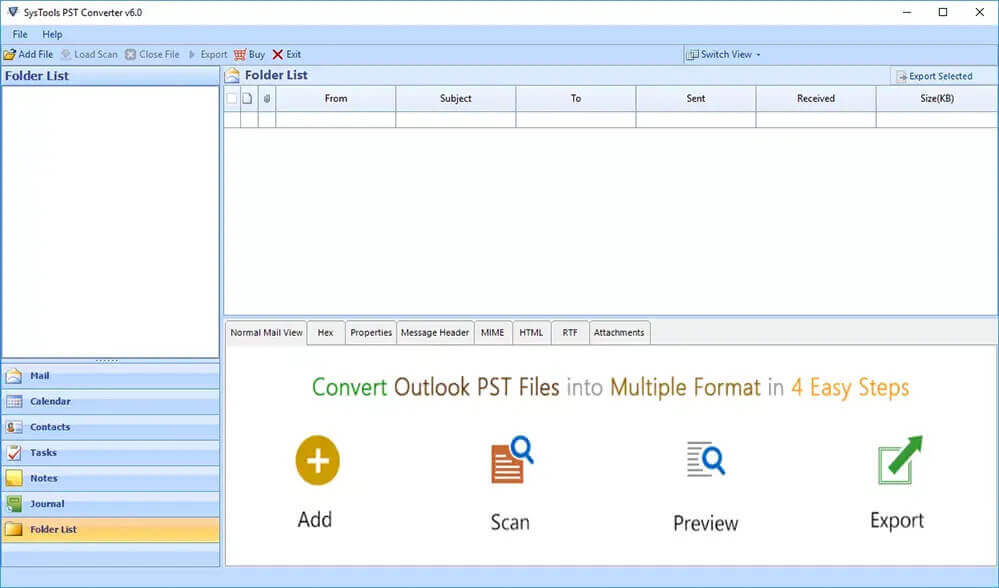
A következő jellemzőkkel rendelkezik:
- Simán importálhatja az Outlook PST-t Gmail, Yahoo, Hotmail és más e-mail kliens alkalmazásokba.
- Módosíthatja a PST fájlformátumot ICS-re és VCard-ra is.
- Lehetővé teszi a felhasználó számára a fájlok átnevezését a kényelemnek megfelelően.
- Kompatibilis a Windows 11/10 és minden korábbi verziójával.
- Akár 25 e-mail ingyenes konvertálása.
Következtetés
Ebben a bejegyzésben a PST Thunderbirdbe történő importálásának kézi módszereit tárgyaltam. Mivel mindkét e-mail kliens nem nagyon kompatibilis, a PST Converter Tool segítségével sok idő és erőfeszítés elvesztése nélkül konvertálhatja a PST-t MBOX-ba.
ingyenes letöltésingyenes letöltés
Milyen hasznos volt ez a bejegyzés?
Kattintson egy csillagra, hogy értékelje azt!
Átlagos értékelés / 5. Szavazatok száma:


![A Gmail konvertálása Outlook-ba [Nem nehéz]](https://www.getappsolution.com/images/convert-gmail-to-outlook-390x220.jpeg)